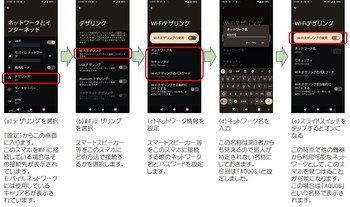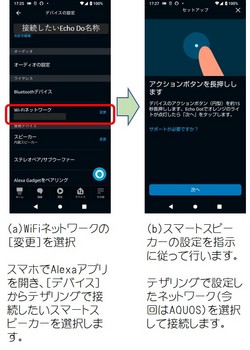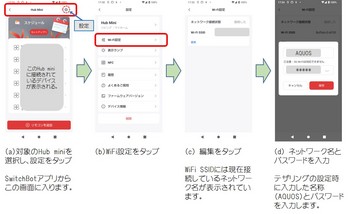(26)スマートスピーカーを入院生活に活用 ~ナースコールを声で押す~ [介護]
【1】はじめに
ALSでは症状の進行に応じて入院することがあります。手足を動かすことができない状態での入院は、自宅とは異なる大変さが予想されます。さらに、コロナ禍で家族すら入退院時の荷物運搬等以外は病室に入れません。どんな入院生活になるのか不安しかありませんが、少しでも快適に過ごせるようにスマートスピーカーやパソコンを活用してみました。
中でも、声や視線入力でナースコールを押せるようにしたことは、看護師さん達にも新鮮だったようです。【3】では動画も載せていますのでご覧ください。
今回紹介するスマート機器活用方法は、同様の不安を持つ方にも役立つと思います。
尚、声で操作するスマートスピーカーの使用が前提なので、費用はかかりますが個室をお願いしています。
【2】事前準備
2.1 スマート機器リスト
通常の入院生活用品以外に、以下のスマート機器①~⑦を持っていきました。
① スマートフォン(スマホ) Android12
テザリング機能を使います。
② ノートパソコン Fujitsu LIFEBOOK S936
Windows10 13インチFHDモニタ Core i5 SSD 256GB
パソコン工房オンラインで中古品を25000円(送料込み)で購入しました。スペックはこだわればキリがないですが、必須の条件があります。新たに購入を検討される方は参考にしてください。
(a) モニターサイズは13インチ以上であること。
これ以上小さいと視線入力に不向きだと思います。
(b) モニター下部に視線追跡装置を取り付ける額縁幅があること。
新しい機種は額縁が狭い場合もあるので注意が必要です。
(c) OSはWindows10以上であること。
視線追跡装置を標準アプリで使用することができます。
(d) メモリは12GB以上、あるいは12GB以上に増設可能なこと。
8GBでも動作は問題ないですが、画像等を扱うなら増設必須です。
(e) 無線LAN内蔵であること。
スマホにWiFiで接続するために必要です。
(f) Webカメラ内蔵であること。
自宅とビデオ通話するための機能です。
③ 視線追跡装置 Tobii 社製Eye Tracker 4C
既に製造終了しているので、中古品を探すしかありません。20000〜50000円程度で出品されています。Windowsでサポートされている機種ならOKです。尚、現時点で「Eye Tracker 5 」はサポートされていません。
④ スマートスピーカー Amazon Echo Dot 第3世代
Amazonで単品5000円程度で販売されています。⑦とのセットで安価に販売されていたりします。SwitchBotと連携しているメーカー機種であれば問題ありません。
⑤ スマートスピーカー用バッテリー GGMM D3バッテリーベース
④を8時間程度コードレスで使用可能になります。これは無くても特に問題ありません。
⑥ 物理的にボタンを押す装置 SwitchBot (スイッチボット)
他社製品もありますが、声でテレビ等の赤外線リモコン操作をするのであれば機器が少なくて済むSwitchBotの方が良いと思います。以前は1個3500円でしたが、現在は4500円に値上がっています。
⑦ 赤外線コントローラ SwitchBot Hub mini
⑥を声で操作するため、およびテレビ等のリモコン操作に必要な赤外線信号を出す装置です。Amazonで単品5480円です。④とのセットやセール期間なら安価に入手できると思います。
2.2 スマート機器の設定と動作確認
これらの機器を一度設定して、動作確認をしておきます。特にコロナ禍で家族が病室へ入れるのも入院の荷物搬入時のみなので、すんなりと設定完了できるようにしておかなければなりません。
各種設定も可能な限り視線入力で行いたいので、まずはノートパソコンから設定を行います。Tobii EyeTracker 4C をモニター下部に取り付け、ドライバをインストール、モニター画面での校正を行うと視線入力が可能になります。
次にスマホ画面をパソコン上に表示させるミラーリングアプリをインストールして起動すると図1に示すようになります。キーボード上に置いたスマホの画面がパソコン上にも表示されていることを確認できます。このパソコン上のスマホ画面は視線入力で操作可能です。その視線入力でスマホのテザリングをオンにし、スマートスピーカー、赤外線コントローラーをスマホに接続する設定をします。(補足資料1) 尚、ミラーリングアプリはVysorを使っています。以前のブログ(6)で紹介したApowerMirrorのフリー版は改悪されて使いにくくなったのです。
スマートスピーカーがAmazon社製の場合、スマホにAlexaアプリをインストールしてスマートスピーカーの電源を入れると、設定するための指示を自動的に出してくれます。(補足資料2)
赤外線コントローラー(SwitchBot Hub mini)の設定は、スマホにインストールしたSwitchBotアプリで行います。デバイスの追加(+ボタン)を押すとSwitchBot Hub miniを認識するので、スマホに接続する設定を行います。(補足資料3)
ボタンを押すためのSwitchBotも同アプリで認識できるので、必要な設定を行います。その際、SwitchBotの名称を"ナースコール"としておきます。この名称がスマートスピーカーから操作する際の呼称になります。
この状態でナースコール用のSwitchBotを声で操作できるかを確認します。スマートスピーカーに向かって「アレクサ、ナースコールをオン」と発してSwitchBotからレバーが出てくればOKです。また、「オン」の箇所を「つけて」と言い換えても動作しました。
その他にも四肢不自由な人間がパソコンを快適に使うための設定がいくつかあります。ただ、セキュリティは低下するので、大事なデータを保存しない、パスワードを記憶させたりしないなど使い方には注意する必要があります。
・起動時のパスワード入力を不要に。(起動時には視線入力を使えない。)
・スリープ状態にならない。(スリープ状態解除には視線入力を使えない。)
・パソコン終了のバッチファイル作成。(簡単にシャットダウンができる。)
最後に盗難防止用ロックワイヤーを実際に着脱してみます。
以上で自宅での事前準備は完了です。
【3】ナースコールを声で押す
四肢不自由な人間にとって、ナースコールをどうするかは重要な問題です。今回お世話になった病院では、息を吹きかけるタイプのナースコールを紹介されました。しかし、設置場所が口元付近に制約されることや誤動作が避けられない上に、呼吸器マスクを装着した状態では使えません。
そんなこともあろうかと、スマートスピーカーを用いて声でナースコールを押すことができるように準備しているのです。
前章に述べたようにSwitchBotを声で動作させる設定は既に完了しているので、あとはSwitchBotで病室のナースコールを押せるようにするだけです。通常は図2(a)に示す握り押ボタンが取り付けられていることが殆どだと思います。しかし、このタイプではSwitchBotを直接取り付けることは困難です。養生テープで固定してSwitchBotで押せるようにするしかないと思っていました。すると担当看護師さんが図2(b)のハンド形子機を用意してくれたのでSwitchBotの取り付けは簡単でした。
SwitchBot付属の両面テープを用いて[呼出]を押せる位置に貼り付けるだけで図3に示すように取り付け完了です。取り外しも簡単に可能で、テープの跡が残ることはありません。
スマートスピーカーに向かって「アレクサ、ナースコールをオン」と発し、SwitchBotのレバーが[呼出]を押してナースコールが鳴動すると、看護師さんも感動されたようでした。この方法ではスマートスピーカーに声が届きさえすればよいので、病室内であればどこからでもナースコールを押すことができました。また、枕元に置けば、呼吸器マスクを装着して横になった状態でも動作させることができました。
この手法で注意すべき事項は、スマホのバッテリー切れです。特に就寝時は長時間の連続使用になる上、寝ながらラジオを聴いたりしているとバッテリー消費も大きくなります。フル充電にしておくか、充電器に接続しておくようにしてくださいね。
最後に、看護師さんにご協力きナースコール動画を撮影することができましたのでご覧ください。動画では左からスマートスピーカー、赤外線コントローラー(SwitchBot Hub mini)、ナースコールハンド形子機と並べています。スマートスピーカーはバッテリー駆動でコードレス、赤外線コントローラーから出ている配線は電源です。ナースコールは少し離れた壁面で鳴動するため音が小さく聞こえます。
再生できない場合、ダウンロードは🎥こちら
「アレクサ、ナースコールをつけて」と発すると、スマートスピーカーの周囲が点滅し、少し遅れて四角形の赤外線コントローラー(SwitchBot Hub mini)の常時点灯LEDが点滅、続いて右端のナースコールハンド形子機に取り付けたSwitchBotのレバーが出てきて[呼出]を押すまでの一連の動作を見ることができます。具体的な信号の流れは(9)スマート機器に関する基礎知識 図1を参照してくださいね。
【4】テレビも自分で操作
ナースコールを押す動作以外にも図4のような病室のテレビやディスクプレイヤーを自分で操作することが可能です。これらの機器は視線入力で操作し、一部の操作は声でもできるように設定します。
スマホでSwitchBotアプリを起動させ、テレビおよびディスクプレイヤーのリモコンから送信される赤外線信号を赤外線コントローラー(SwitchBot Hub mini)に覚えさせます。しかし、大抵は製品型番を選択すればよいだけになっています。
この登録で、赤外線コントローラーからリモコンと同じ赤外線信号が出せるようになるのです。また、頻繁に使用するテレビには、アプリ上で名称を付けておきます。今回は「病院テレビ」という名称にしました。
スマートスピーカーとSwitchBotは連携しており、アレクサアプリからも病院テレビやナースコールを認識します。すると病院テレビのオンオフ、チャンネル、音量などが既に声で操作可能になっています。「アレクサ、病院テレビをオン/オフ」 、「アレクサ、病院テレビのチャンネルを4」、「アレクサ、病院テレビのボリュームを上げて/下げて」などと発すると操作できます。
さらに、病院のテレビはどの部屋でも同じ機種が設置されているので、どの部屋でも設定を変更することなくそのまま使用可能です。
【5】その他
5.1 スマートスピーカー活用事例
入院にスマートスピーカーが使えると、ナースコールやテレビ操作以外にも便利な使い方があるので紹介します。言い回しはいろいろあるので、紹介したものに限定されるものではありません。
・時計が見えなくても大丈夫。 「アレクサ、今何時?」
・予定時刻を忘れないように。「アレクサ、リマインダーを登録して」
・テレビ音声を消音する。「アレクサ、病院テレビをミュート」
・ラジオを聞く。「アレクサ、ラジコでNHK第一を開いて」
・音楽を聴く。「アレクサ、J-Popかけて」(Amazon Prime契約必要)
・ニュースを聞く。「アレクサ、今日のニュースは?」
・天気を聞く。「アレクサ、今の天気は?」
・スケジュール管理。「アレクサ、スケジュールを入れて」(スマホ、パソコンのGoogleカレンダーとリンク設定して使えます。)
・スケジュール確認。「アレクサ、今日の予定は?」
・妻のスマホや自宅のEcho Dotとハンズフリーで通話。「アレクサ、[登録名称]に呼びかけて」
5.2 データ通信量
今回はスマホのテザリング機能でインターネット接続しました。当然ながらデータ通信量が発生します。ナースコール以外にテレビ操作、音楽、ニュースに使用してデータ通信量は1日80~600MB、入院10日間で3GBを消費しました。スマホのデータ通信契約内容によっては高額になる恐れがあるので注意してください。
【6】まとめ
四肢不自由な人間が、入院生活を快適に過ごすためのスマート機器活用方法を紹介しました。その内容は以下の通りです。
1) スマートスピーカー用いてナースコールを声で押す手法を紹介しました。この方法は、声さえ届けば作動するため設置場所が口元である必要はありません。呼吸器マスク装着した状態でも近くに置くことで使えました。
2) 視線入力でパソコン画面上のSwitchBotアプリを操作することでナースコールはもちろん病室のテレビやディスクプレイヤーの操作が可能です。
3) スマートスピーカーとSwitchBotアプリ機能の連携により、テレビのオン/オフ、音量アップ/ダウン、チャンネルなどを声で操作可能です。
4) スマートスピーカーを入院生活で活用する際のデータ通信量は1日80~600MBでした。
入院生活においてスマート機器を活用することは自分自身のストレスを低減するだけでなく、看護師さんの負担低減にも貢献できたと思います。
そして、今回使用した機器は全て市販されているもので、誰でも同様の環境を構築可能です。
本ブログが多くの方の役に立てば嬉しいです。
■補足資料1 スマホのテザリング設定
■補足資料2 アレクサアプリの設定
■補足資料3 SwitchBotアプリの設定
ALSでは症状の進行に応じて入院することがあります。手足を動かすことができない状態での入院は、自宅とは異なる大変さが予想されます。さらに、コロナ禍で家族すら入退院時の荷物運搬等以外は病室に入れません。どんな入院生活になるのか不安しかありませんが、少しでも快適に過ごせるようにスマートスピーカーやパソコンを活用してみました。
中でも、声や視線入力でナースコールを押せるようにしたことは、看護師さん達にも新鮮だったようです。【3】では動画も載せていますのでご覧ください。
今回紹介するスマート機器活用方法は、同様の不安を持つ方にも役立つと思います。
尚、声で操作するスマートスピーカーの使用が前提なので、費用はかかりますが個室をお願いしています。
【2】事前準備
2.1 スマート機器リスト
通常の入院生活用品以外に、以下のスマート機器①~⑦を持っていきました。
① スマートフォン(スマホ) Android12
テザリング機能を使います。
② ノートパソコン Fujitsu LIFEBOOK S936
Windows10 13インチFHDモニタ Core i5 SSD 256GB
パソコン工房オンラインで中古品を25000円(送料込み)で購入しました。スペックはこだわればキリがないですが、必須の条件があります。新たに購入を検討される方は参考にしてください。
(a) モニターサイズは13インチ以上であること。
これ以上小さいと視線入力に不向きだと思います。
(b) モニター下部に視線追跡装置を取り付ける額縁幅があること。
新しい機種は額縁が狭い場合もあるので注意が必要です。
(c) OSはWindows10以上であること。
視線追跡装置を標準アプリで使用することができます。
(d) メモリは12GB以上、あるいは12GB以上に増設可能なこと。
8GBでも動作は問題ないですが、画像等を扱うなら増設必須です。
(e) 無線LAN内蔵であること。
スマホにWiFiで接続するために必要です。
(f) Webカメラ内蔵であること。
自宅とビデオ通話するための機能です。
③ 視線追跡装置 Tobii 社製Eye Tracker 4C
既に製造終了しているので、中古品を探すしかありません。20000〜50000円程度で出品されています。Windowsでサポートされている機種ならOKです。尚、現時点で「Eye Tracker 5 」はサポートされていません。
④ スマートスピーカー Amazon Echo Dot 第3世代
Amazonで単品5000円程度で販売されています。⑦とのセットで安価に販売されていたりします。SwitchBotと連携しているメーカー機種であれば問題ありません。
⑤ スマートスピーカー用バッテリー GGMM D3バッテリーベース
④を8時間程度コードレスで使用可能になります。これは無くても特に問題ありません。
⑥ 物理的にボタンを押す装置 SwitchBot (スイッチボット)
他社製品もありますが、声でテレビ等の赤外線リモコン操作をするのであれば機器が少なくて済むSwitchBotの方が良いと思います。以前は1個3500円でしたが、現在は4500円に値上がっています。
⑦ 赤外線コントローラ SwitchBot Hub mini
⑥を声で操作するため、およびテレビ等のリモコン操作に必要な赤外線信号を出す装置です。Amazonで単品5480円です。④とのセットやセール期間なら安価に入手できると思います。
2.2 スマート機器の設定と動作確認
これらの機器を一度設定して、動作確認をしておきます。特にコロナ禍で家族が病室へ入れるのも入院の荷物搬入時のみなので、すんなりと設定完了できるようにしておかなければなりません。
各種設定も可能な限り視線入力で行いたいので、まずはノートパソコンから設定を行います。Tobii EyeTracker 4C をモニター下部に取り付け、ドライバをインストール、モニター画面での校正を行うと視線入力が可能になります。
次にスマホ画面をパソコン上に表示させるミラーリングアプリをインストールして起動すると図1に示すようになります。キーボード上に置いたスマホの画面がパソコン上にも表示されていることを確認できます。このパソコン上のスマホ画面は視線入力で操作可能です。その視線入力でスマホのテザリングをオンにし、スマートスピーカー、赤外線コントローラーをスマホに接続する設定をします。(補足資料1) 尚、ミラーリングアプリはVysorを使っています。以前のブログ(6)で紹介したApowerMirrorのフリー版は改悪されて使いにくくなったのです。
スマートスピーカーがAmazon社製の場合、スマホにAlexaアプリをインストールしてスマートスピーカーの電源を入れると、設定するための指示を自動的に出してくれます。(補足資料2)
赤外線コントローラー(SwitchBot Hub mini)の設定は、スマホにインストールしたSwitchBotアプリで行います。デバイスの追加(+ボタン)を押すとSwitchBot Hub miniを認識するので、スマホに接続する設定を行います。(補足資料3)
ボタンを押すためのSwitchBotも同アプリで認識できるので、必要な設定を行います。その際、SwitchBotの名称を"ナースコール"としておきます。この名称がスマートスピーカーから操作する際の呼称になります。
この状態でナースコール用のSwitchBotを声で操作できるかを確認します。スマートスピーカーに向かって「アレクサ、ナースコールをオン」と発してSwitchBotからレバーが出てくればOKです。また、「オン」の箇所を「つけて」と言い換えても動作しました。
その他にも四肢不自由な人間がパソコンを快適に使うための設定がいくつかあります。ただ、セキュリティは低下するので、大事なデータを保存しない、パスワードを記憶させたりしないなど使い方には注意する必要があります。
・起動時のパスワード入力を不要に。(起動時には視線入力を使えない。)
・スリープ状態にならない。(スリープ状態解除には視線入力を使えない。)
・パソコン終了のバッチファイル作成。(簡単にシャットダウンができる。)
最後に盗難防止用ロックワイヤーを実際に着脱してみます。
以上で自宅での事前準備は完了です。
【3】ナースコールを声で押す
四肢不自由な人間にとって、ナースコールをどうするかは重要な問題です。今回お世話になった病院では、息を吹きかけるタイプのナースコールを紹介されました。しかし、設置場所が口元付近に制約されることや誤動作が避けられない上に、呼吸器マスクを装着した状態では使えません。
そんなこともあろうかと、スマートスピーカーを用いて声でナースコールを押すことができるように準備しているのです。
前章に述べたようにSwitchBotを声で動作させる設定は既に完了しているので、あとはSwitchBotで病室のナースコールを押せるようにするだけです。通常は図2(a)に示す握り押ボタンが取り付けられていることが殆どだと思います。しかし、このタイプではSwitchBotを直接取り付けることは困難です。養生テープで固定してSwitchBotで押せるようにするしかないと思っていました。すると担当看護師さんが図2(b)のハンド形子機を用意してくれたのでSwitchBotの取り付けは簡単でした。
SwitchBot付属の両面テープを用いて[呼出]を押せる位置に貼り付けるだけで図3に示すように取り付け完了です。取り外しも簡単に可能で、テープの跡が残ることはありません。
スマートスピーカーに向かって「アレクサ、ナースコールをオン」と発し、SwitchBotのレバーが[呼出]を押してナースコールが鳴動すると、看護師さんも感動されたようでした。この方法ではスマートスピーカーに声が届きさえすればよいので、病室内であればどこからでもナースコールを押すことができました。また、枕元に置けば、呼吸器マスクを装着して横になった状態でも動作させることができました。
この手法で注意すべき事項は、スマホのバッテリー切れです。特に就寝時は長時間の連続使用になる上、寝ながらラジオを聴いたりしているとバッテリー消費も大きくなります。フル充電にしておくか、充電器に接続しておくようにしてくださいね。
最後に、看護師さんにご協力きナースコール動画を撮影することができましたのでご覧ください。動画では左からスマートスピーカー、赤外線コントローラー(SwitchBot Hub mini)、ナースコールハンド形子機と並べています。スマートスピーカーはバッテリー駆動でコードレス、赤外線コントローラーから出ている配線は電源です。ナースコールは少し離れた壁面で鳴動するため音が小さく聞こえます。
再生できない場合、ダウンロードは🎥こちら
「アレクサ、ナースコールをつけて」と発すると、スマートスピーカーの周囲が点滅し、少し遅れて四角形の赤外線コントローラー(SwitchBot Hub mini)の常時点灯LEDが点滅、続いて右端のナースコールハンド形子機に取り付けたSwitchBotのレバーが出てきて[呼出]を押すまでの一連の動作を見ることができます。具体的な信号の流れは(9)スマート機器に関する基礎知識 図1を参照してくださいね。
【4】テレビも自分で操作
ナースコールを押す動作以外にも図4のような病室のテレビやディスクプレイヤーを自分で操作することが可能です。これらの機器は視線入力で操作し、一部の操作は声でもできるように設定します。
スマホでSwitchBotアプリを起動させ、テレビおよびディスクプレイヤーのリモコンから送信される赤外線信号を赤外線コントローラー(SwitchBot Hub mini)に覚えさせます。しかし、大抵は製品型番を選択すればよいだけになっています。
この登録で、赤外線コントローラーからリモコンと同じ赤外線信号が出せるようになるのです。また、頻繁に使用するテレビには、アプリ上で名称を付けておきます。今回は「病院テレビ」という名称にしました。
スマートスピーカーとSwitchBotは連携しており、アレクサアプリからも病院テレビやナースコールを認識します。すると病院テレビのオンオフ、チャンネル、音量などが既に声で操作可能になっています。「アレクサ、病院テレビをオン/オフ」 、「アレクサ、病院テレビのチャンネルを4」、「アレクサ、病院テレビのボリュームを上げて/下げて」などと発すると操作できます。
さらに、病院のテレビはどの部屋でも同じ機種が設置されているので、どの部屋でも設定を変更することなくそのまま使用可能です。
【5】その他
5.1 スマートスピーカー活用事例
入院にスマートスピーカーが使えると、ナースコールやテレビ操作以外にも便利な使い方があるので紹介します。言い回しはいろいろあるので、紹介したものに限定されるものではありません。
・時計が見えなくても大丈夫。 「アレクサ、今何時?」
・予定時刻を忘れないように。「アレクサ、リマインダーを登録して」
・テレビ音声を消音する。「アレクサ、病院テレビをミュート」
・ラジオを聞く。「アレクサ、ラジコでNHK第一を開いて」
・音楽を聴く。「アレクサ、J-Popかけて」(Amazon Prime契約必要)
・ニュースを聞く。「アレクサ、今日のニュースは?」
・天気を聞く。「アレクサ、今の天気は?」
・スケジュール管理。「アレクサ、スケジュールを入れて」(スマホ、パソコンのGoogleカレンダーとリンク設定して使えます。)
・スケジュール確認。「アレクサ、今日の予定は?」
・妻のスマホや自宅のEcho Dotとハンズフリーで通話。「アレクサ、[登録名称]に呼びかけて」
5.2 データ通信量
今回はスマホのテザリング機能でインターネット接続しました。当然ながらデータ通信量が発生します。ナースコール以外にテレビ操作、音楽、ニュースに使用してデータ通信量は1日80~600MB、入院10日間で3GBを消費しました。スマホのデータ通信契約内容によっては高額になる恐れがあるので注意してください。
【6】まとめ
四肢不自由な人間が、入院生活を快適に過ごすためのスマート機器活用方法を紹介しました。その内容は以下の通りです。
1) スマートスピーカー用いてナースコールを声で押す手法を紹介しました。この方法は、声さえ届けば作動するため設置場所が口元である必要はありません。呼吸器マスク装着した状態でも近くに置くことで使えました。
2) 視線入力でパソコン画面上のSwitchBotアプリを操作することでナースコールはもちろん病室のテレビやディスクプレイヤーの操作が可能です。
3) スマートスピーカーとSwitchBotアプリ機能の連携により、テレビのオン/オフ、音量アップ/ダウン、チャンネルなどを声で操作可能です。
4) スマートスピーカーを入院生活で活用する際のデータ通信量は1日80~600MBでした。
入院生活においてスマート機器を活用することは自分自身のストレスを低減するだけでなく、看護師さんの負担低減にも貢献できたと思います。
そして、今回使用した機器は全て市販されているもので、誰でも同様の環境を構築可能です。
本ブログが多くの方の役に立てば嬉しいです。
■補足資料1 スマホのテザリング設定
■補足資料2 アレクサアプリの設定
■補足資料3 SwitchBotアプリの設定